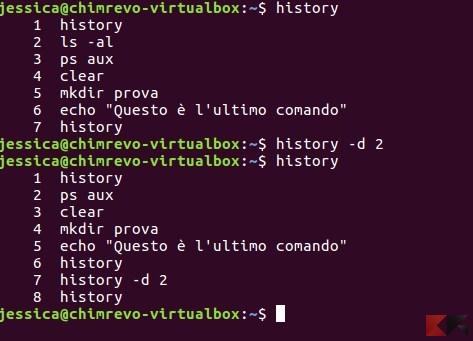Per impostazione predefinita, qualsiasi cosa digitiate a terminale seguita da Invio viene memorizzata in un particolare file, che il sistema chiama HISTFILE, che rappresenta di fatto la cronologia dei comandi impartiti.
Tale cronologia può essere visualizzata in qualsiasi momento digitando il comando
history
Esiste un HISTFILE per ogni utente (root compreso) ed in genere questo risiede nella home directory; e se, per un motivo o per un altro, volessimo far sì che alcuni comandi da noi impartiti non comparissero nella cronologia, cosa utile ad esempio per tutelare la propria privacy nel caso di accesso comune ad un server condiviso?
Ebbene, sappiate che si può fare: è possibile cancellare la cronologia dei comandi da terminale usando strumenti offerti dal sistema stesso, senza installare software esterno né apportare modifiche definitive.
I metodi per cancellare la cronologia dei comandi da terminale in Linux – ovviamente quelli relativi al proprio utente – sono molteplici e permettono sia di eliminare selettivamente determinati comandi di una singola sessione, sia di eliminare tutti i comandi di una singola sessione sia di cancellare completamente la cronologia.
Vediamo insieme come fare.
Preambolo: lo spazio
Prima di procedere con la nostra guida, vediamo un trucchetto molto rapido che funziona per la maggior parte delle distribuzioni: per impostazione predefinita, impartire un comando preceduto con lo spazio farà si che questo non venga affatto inserito nella cronologia.
Ad esempio, impartendo il comando
ls -al
con uno spazio precedente, farà si che questo non venga visualizzato quando si invoca la cronologia con history.
Come vi dicevamo poc’anzi, di norma questo è il comportamento predefinito delle più note distribuzioni; se per voi non fosse così, potrete tranquillamente far sì che per la sessione corrente il terminale ignori i comandi a cui viene anteposto uno spazio impostando la relativa variabile d’ambiente, con il comando
export HISTCONTROL = ignorespace
Cancellare la cronologia dei comandi da terminale – Eliminazione selettiva
Con questo metodo è possibile eliminare selettivamente soltanto determinati comandi dalla cronologia (dal file history) dopo averli impartiti. Innanzitutto andiamo a visualizzare la cronologia con il comando
history
e identifichiamo il numero in corrispondenza del comando da eliminare. A questo punto procedere è semplice: basterà digitare (sempre meglio preceduto da spazio, così che non venga a sua volta memorizzato)
history -d numerocomando
Cancellare la cronologia dei comandi da terminale – Singola sessione
Con questo metodo è possibile far si che per l’intera sessione i comandi non vengano inseriti nella cronologia. Per farlo, è sufficiente – prima di iniziare con i ciò che non si intende memorizzare – impartire al terminale il comando
set +o history
(meglio se preceduto da uno spazio). Quando avrete finito e vorrete ripristinare la memorizzazione della cronologia, non vi resterà che digitare
set -o history
Cancellare l’intera cronologia dei comandi
Con questo metodo cancellerete tutta la cronologia dei comandi da terminale impartiti utilizzando il vostro nome utente, ed il processo è irreversibile. Per farlo, dopo aver terminato il vostro lavoro, è sufficiente digitare il comando
cat /dev/null > ~/.bash_history && history -c && exit
BONUS: Cancellare la cronologia della sessione corrente uccidendo il relativo processo
Questo è un trucchetto molto poco elegante e molto poco pulito, ma in realtà il più veloce se si intende fare qualcosa da terminale senza il rischio di lasciare le proprie tracce (ovviamente verrà però memorizzato l’accesso eseguito tra i log di sistema).
L’efficacia di questo semplicissimo quanto rapido metodo sta nel fatto che i comandi impartiti nella sessione corrente vengono scritti nel file della cronologia (che, per la maggiore, è ~/.bash_history) soltanto dopo aver chiuso il terminale o aver effettuato il logout dalla sessione.
Quindi, se per qualche motivo il terminale/la sessione vengono non “chiusi” ma “uccisi” (ovvero chiusi in maniera “brutale”), i comandi impartiti – ovvero la copia in memoria di .bash_history – non vengono scritti. Morale della favola: per non memorizzare la cronologia della sessione corrente è sufficiente mandare un SIGKILL (ovvero uccidere) il processo della shell corrente.
E, per farlo, è sufficiente digitare – dopo aver terminato il lavoro – il comando
kill -9 $$
Se posso darvi un consiglio, conservate questa opzione soltanto per i casi di emergenza!